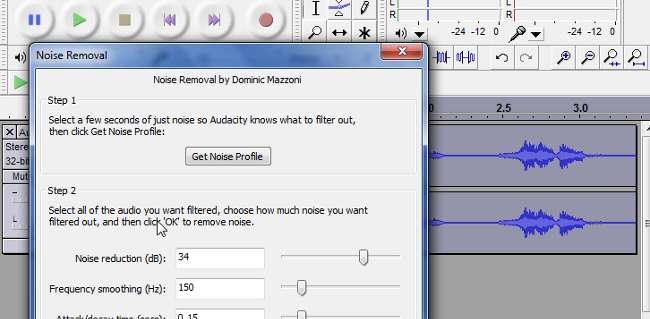
¿Poniendo algunas voces? ¿Estás comenzando tu propio podcast? A continuación, se explica cómo eliminar el ruido de una pista de audio desordenada en Audacity de forma rápida y sencilla.
Esta es la segunda parte de nuestra serie que cubre cómo editar audio y crear música usando su PC. Asegúrese de revisar la primera parte de la serie, donde cubrió los conceptos básicos del uso de Audacity , y luego echa un vistazo cómo agregar soporte de formato MP3 también.
Eliminar ruido en Audacity
Abre tu archivo en Audacity y encuentra el silencio contiguo más grande de la pista. Lo que vamos a hacer es encontrar una línea de base para el "ruido" para que Audacity sepa qué buscar. Puede reproducir el audio para encontrar algo de silencio, pero una vez que lo haga, presione el botón "Detener" y resalte el silencio haciendo clic con el botón izquierdo y arrastrando. En realidad, es como seleccionar cualquier otra cosa.

A continuación, vaya a Efecto> Eliminación de ruido.
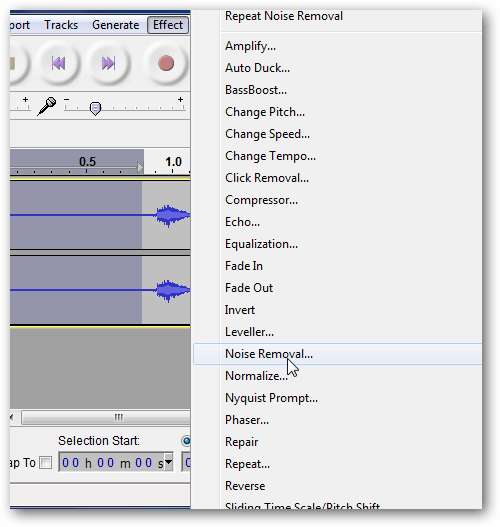
Verá una ventana emergente así:
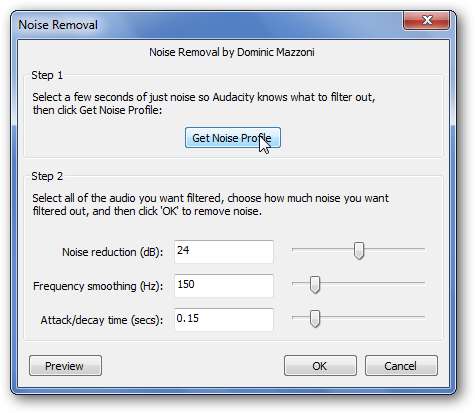
Haga clic en el botón "Obtener perfil de ruido" y la ventana desaparecerá. Ahora, seleccione la parte de la pista de la que desea eliminar el ruido. Para mí, fue todo, así que presioné CTRL + A para seleccionar todo.

Nuevamente, vaya a Efecto> Eliminación de ruido. Al mover el control deslizante para reducir el ruido, le dice a Audacity cuánto filtrar. Los valores más altos serán una eliminación más agresiva, mientras que los valores más bajos serán más sutiles.
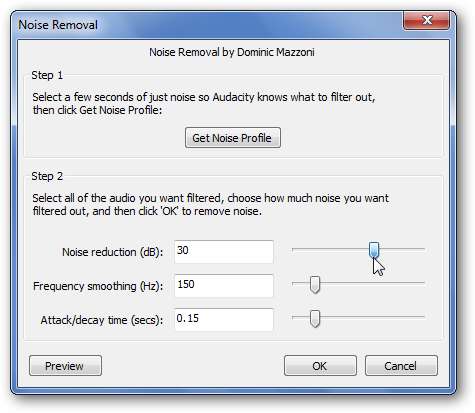
Puede hacer clic en el botón "Vista previa" si desea escuchar un pequeño fragmento de su pista. Puede dejar los otros dos controles deslizantes solos y presionar Aceptar cuando haya terminado.
Escuche su pista, y si necesita modificar, siempre puede presionar CTRL + Z para deshacer y comenzar de nuevo. Si reduce demasiado, la pista sonará notablemente un poco apagada. Es mejor ser más sutil, de esa manera el audio seguirá sonando natural.
Los cambios pueden no ser tan obvios en la forma de onda, así que amplié el zoom para ilustrar el suavizado de la forma de onda. Así es como se ve antes y después de que se procese el efecto:
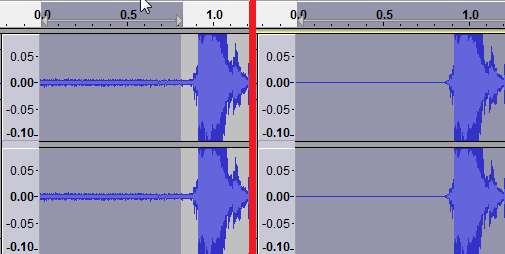
Disfrute de su audio sin ruido.







